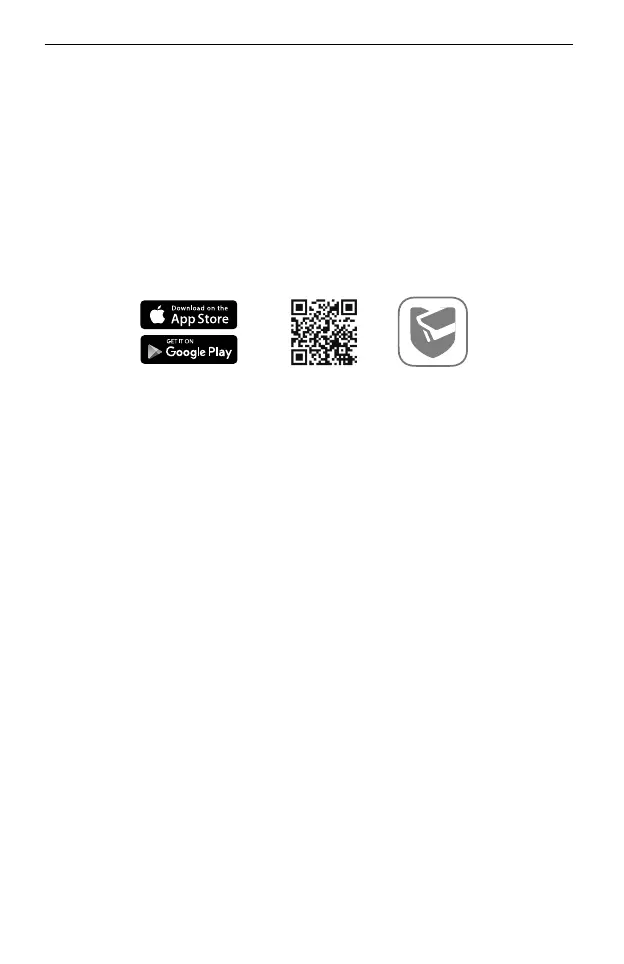Deutsch
8
Weitere Verwaltungsmethoden
■ VIGI Security Manager (nur Windows)
Mit dem VIGI Security Manager können Sie Live-Videos anzeigen und die NVR-
Einstellungen auf Ihrem Computer ändern. Bitte laden Sie den VIGI Security
Manager von https://www.tp-link.com/download-center/ auf Ihrem Computer
herunter
�
■ VIGI App
Die VIGI-App bietet eine einfache und intuitive Möglichkeit, Live-Videos aus der
Ferne anzuzeigen, den NVR zu verwalten und sofortige Benachrichtigungen zu
erhalten�
oder
Scannen Sie den QR-Code, um die VIGI-App aus dem Apple App Store oder Google
Play herunterzuladen und zu installieren.
■ Webbrowser
Suchen Sie die IP-Adresse des NVR auf der Client-Seite Ihres Routers. Öffnen
Sie auf Ihrem lokalen Computer einen Webbrowser und geben Sie die IP-Adresse
von https://NVR ein (standardmäßig https://192.168.0.240). Befolgen Sie die
Webanweisungen, um den NVR zu aktivieren.
FAQ (häufig gestellte Fragen)
Q1. Was kann ich tun, wenn ich das Anmeldepasswort meines NVR vergessen
habe?
A1. Klicken Sie auf der Anmeldeseite auf Passwort vergessen und befolgen Sie die
Anweisungen zum Zurücksetzen des Passworts.
A2. Entfernen Sie bei Produkten mit Stahlgehäuse die Abdeckung, halten Sie
dann die Reset-Taste im NVR länger als 3 Sekunden gedrückt und lassen Sie die
Taste los, wenn Sie einen Piepton hören. Der NVR wird auf die Werkseinstellungen
zurückgesetzt. Folgen Sie dann der Schnelleinrichtung, um ein Anmeldekennwort
zu erstellen.
Q2. Was kann ich tun, wenn mein NVR keine Verbindung zum Internet herstellen
kann?
A1. Überprüfen Sie, ob die Internetverbindung ordnungsgemäß funktioniert.
A2. Stellen Sie sicher, dass sich Ihr NVR im selben Netzwerksegment bendet wie
Ihre Netzwerkgeräte. Weitere Informationen nden Sie im NVR-Benutzerhandbuch.
Wenn Sie weitere Fragen haben, besuchen Sie bitte
https://www.tp-link.com/support/faq/2850/.
